怎么将cad转换成pdf?教给你一个批量转换CAD文件的方法!
AUTOCAD图纸 DWG格式转PDF格式 教程

AUTOCAD图纸 DWG格式转PDF格式于AUTOCAD的打印通用性不强,在实际工作中,工科学生经常遇到这样的情况,在自己电脑上画好的CAD图纸,拿到打印店的电脑上去打印,却变了样子,尤其会遇到字体变成问号,或字高变的参差不齐。
由于正版AUTOCAD价格偏高,许多国内小企业经常使用国产CAD软件(比如尧创CAD,CAXA电子图版,浩辰CAD,中望,天河),而打印店电脑上一般是盗版AUTOCAD,所以也会遇到打印变样子的情况。
基于这个原因,许多学生和公司经常将DWG格式转换成PDF文档。
以下提供了几种比较常用的转换方法。
PDF全称Portable Document Format,译为可移植文档格式,是一种电子文件格式。
这种文件格式与操作系统平台无关,也就是说,PDF文件不管是在Windows,Unix还是在苹果公司的Mac OS操作系统中都是通用的。
这一性能使它成为在Internet上进行电子文档发行和数字化信息传播的理。
PDF格式文件目前已成为数字化信息事实上的一个工业标准。
对普通读者而言,用PDF制作的电子书具有纸版书的质感和阅读效果,可以“逼真地”展现原书的原貌,而显示大小可任意调节,给读者提供了个性化的阅读方式。
同样当DWG转换成pdf,在保持原图面貌的同时,可任意放大,即便是放大1亿倍也不会失真,因为它根本不是位图,不是由像素组成。
下图是转换后的效果截屏:显示比例为:25%显示比例为:75%显示比例:800%显示比例为2400%转换方法:一、使用转换软件(强烈推荐)具有可批量转换,设置转换后的线条为黑白,嵌入字体的功能,可转换任意CAD 软件生成的dwg文件,包括AUTOCAD和国产CAD软件DWG to PDF Converter MX下载地址:/down?cid=53443651ECDC3A9BE506EEEE619ACCD4EA3C 67F2序列号:4Q1OYM7PCENTCMC5H0C2XBYXT1JCJSK一定要注册否则有水印!!!使用方法:方法二:仅适用AUTOCAD2007及更高版本DWG格式的文件转换成pdf格式,仅用AUTOCAD软件自带的虚拟打印机功能就可以实现了。
CAD布局中怎样批量打印PDF

CAD布局中怎样批量打印PDF打印CAD图纸并转成PDF图档大家一般都是单张图纸进行打印,但有的图纸比较多怎么办呢?下面是店铺带来关于CAD布局中怎样批量打印PDF的内容,希望可以让大家有所收获!CAD布局中批量打印PDF的方法a、首先,加载秋枫打印插件。
然后点击CAD里的工具,点击加载b、加载应用程序红线处程序 (本教程用的是秋枫3.59)c、在命令行输入BPLOT(不区分大小写)调用插件,调出窗口如图:d、先选择打印设置(目的是先设置打印机及图纸大小)会弹出如下窗口,我们选择新建建一个默认为设置1,点确定。
如图:e、打印机的设置:这里我选择打印机的名称为PDF打印机,每个公司都有自己的打印机,这里我就不多说了。
图纸选择看个人需求A3,A4都不一定,打印范围选择窗口,然后跳转到CAD窗口,随便选个框框,就是画个矩形一样。
最重要的是----选择居中打印和布满图纸。
打印样式也是根公司统一的,最后按确定。
如下图:f、第六步确定后,弹出这个窗口,选择设置1置为当前。
然后关闭。
这样打印机就设置好了。
如图:g、批量打印的设置,图框形式选择图块或者图层,图框是块就可以选择图块,(若图框不是块,我们可以新建个图层,在每个图框外轮廓画个矩形,这样我们就可以选择图层啦)打印比例选择适合图纸。
(这个不能改变)。
打印顺序以实际情况选择。
如下图:h、都设置好了,我们选择“从图中指定图块或图层”。
如图:j、选好图框为参考后,我们回到批量打印设置页面,选择图纸,如图:k、选择要处理的图纸。
然后点应用,输入保存的文件名保存。
(下次批量打印就不用再设置了,是应用这次的设置)。
一切OK点确定。
CAD图形怎样打印成PDF格式矢量图形文件格式

CAD图形怎样打印成PDF格式矢量图形文件格式先用AutoCAD打开需要转换的CAD文件。
依次点击【文件】-【打印】,或直接按Ctrl+P快捷键启动打印对话框。
弹出打印对话框后,首先点击【打印机/绘图仪】名称旁边的下拉键,此处选择之前安装doPDF。
之后选择输出PDF文件的纸张大小,一般选择A3,后续如果输出的PDF文件清晰度不够,此处可以选择稍微大一点的A2、A1甚至A0纸张。
之后再选择打印范围,一般选择【窗口】,即通过鼠标选择打印区域。
点击【窗口】同时,页面即回到绘图界面,此时通过鼠标选择需要打印的区域。
在【打印偏移】中选择【居中打印】,即图纸将按照左右上下均居中方式来打印输出。
在【打印比例】中选择【布满图纸】,即打印输出的图纸将布满整个之前第5步中选择的A3纸张(另外,如选择1:1打印,则图纸将按照1:1打印输出)。
在【打印样式】中如选择【monochrome】,同时下方【着色打印】选择的【按显示】,则打印出来的图纸中所有内容颜色全为黑色。
如果【打印样式】中选择【Acad】,同时下方【着色打印】选择的【按显示】,则打印出来的图纸中内容颜色将与cad文件中颜色一致。
此处根据跟人喜爱或者图纸清晰度而定,一般选择【monochrome】。
设置完成,点击打印对话框下方的【确定】。
之后弹出保存路径对话框,点击【浏览】选择需要保存的目录,之后点击【确定】开始输出。
一般较小的文件稍等几秒钟(视文件大小,文件越大输出所需的时间越长)后文件即输出好,输出好后AutoCAD右下角会出现一个小提示【完成打印和发布作业】。
之后打开PDF文件,检查其清晰度是否足够,若不够则重复第5步之后的步骤。
不知道cad如何批量导出pdf文件?这两种方法请打包拿走
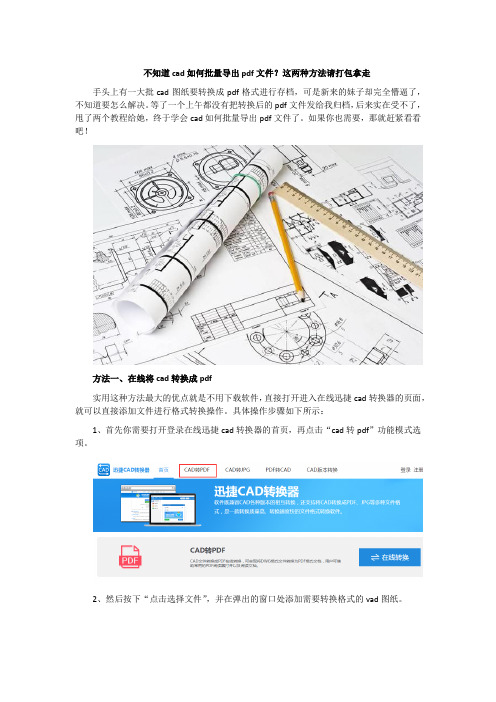
不知道cad如何批量导出pdf文件?这两种方法请打包拿走手头上有一大批cad图纸要转换成pdf格式进行存档,可是新来的妹子却完全懵逼了,不知道要怎么解决。
等了一个上午都没有把转换后的pdf文件发给我归档,后来实在受不了,甩了两个教程给她,终于学会cad如何批量导出pdf文件了。
如果你也需要,那就赶紧看看吧!方法一、在线将cad转换成pdf实用这种方法最大的优点就是不用下载软件,直接打开进入在线迅捷cad转换器的页面,就可以直接添加文件进行格式转换操作。
具体操作步骤如下所示:1、首先你需要打开登录在线迅捷cad转换器的首页,再点击“cad转pdf”功能模式选项。
2、然后按下“点击选择文件”,并在弹出的窗口处添加需要转换格式的vad图纸。
3、接下来你可以选择文件是否为彩色,设置完毕后直接点击“开始转换”按钮就可以静待转换结构了。
从工作进度条中可轻松查看到当前的转换进度,如下图所示:PS:如果你添加的文件超过了1M,那么就需要点击下载安装该软件的PC客户端,才能够解锁文件大小的限制,畅享大批量处理cad格式转换功能。
方法二、cad批量导出pdf文件其实不一定非得安装cad转换器才可以批量导出pdf文件,安装迅捷cad编辑器同样可以实现这一功能。
而且它还有其他cad转换器所没有的cad查看、编辑功能,体积也不大,安装起来很方便。
具体的操作步骤如下所示:1、首先你需要安装运行迅捷cad编辑器,并且依次点击“文件——批处理——批处理”。
2、然后请将所有需要转换格式的cad图纸都整理到一个文件夹中,再点击添加该文件夹,将输出格式设置为pdf文件。
3、如果无需修改文件存储路径,直接存储在默认路径中,就可以一键点击“开始”按钮即可。
以上就是小编为大家介绍的内容——cad如何批量导出pdf文件的方法汇总。
虽然这两种方法操作起来并不难,但却非常实用。
工作效率提升杠杠的!。
cad怎么批量转换成pdf?cad文件怎么转换成pdf格式?

cad怎么批量转换成pdf?cad文件怎么转换成pdf格式?
以前的办公,我们只需要使用一下word程序就可以了,但是现在,除了Word之外,Excel、PPT乃至于PDF、CAD都成为了咱们日常办公中经常所需要使用的文件,那么这么多格式的文件,有没有让你觉得眼花缭乱呢?实际上,或许很多朋友都不知道,这些文件的格式与格式之间是可以互换的,今天小编想要为大家介绍的,便是cad怎么批量转换成pdf?cad文件怎么转换成pdf格式?
其实不管是cad转换pdf,还是cad批量转换pdf,方法都是一样的,在进行具体的操作之前,我们首先需要下载一款工具,一款转换格式的工具,小编电脑中安装的是迅捷PDF转换器,就直接使用它了,看完觉得不错的朋友,可以在网上搜索名字下载。
双击打开迅捷PDF转换器,可以看到如下图中所示的界面。
首先,我们先点击上方的“cad转换”,接下来我们看左侧的栏中,第一个就是“cad转PDF”,我们单击一下。
之后看右侧上方,有一个“添加文件”,如果是单个的CAD文件,直接用“添加文件”给添加进来就可以了,如果是多个的话,直接存放在一个文件夹中,然后这里点击“添加文件夹”就可以全部给添加进来了。
完成之后,直接点击软件右下角的“开始转换”即可完成操作。
这款迅捷PDF转换器功能不仅强大,操作还特别的简单易上手,这个cad批量转换成pdf 的方法,你学会了吗?。
DWG转PDF和CAD转JPG要怎么做?迅捷CAD编辑器转换功能详解

DWG转PDF和CAD转JPG要怎么做?迅捷CAD编辑器转换功能详解CAD 图纸只是我们对设计图纸一种广义上的称呼,其实CAD图纸包括了DWG、DXF和DWT在内的多种图纸格式。
但是它们都有一个共同点,图纸的尺寸比较大,清晰度很高。
虽然这在设计、修改图纸的过程中是优点,但是如果要在手机打开图纸就显得很不方便。
所以我们通常会把CAD图纸转换成其他更常见的、占据内存比较小的文档格式。
下面就来讲讲怎么把DWG转PDF以及CAD转JPG。
一、DWG转PDFCAD软件是没有自带文件转换功能的。
我们要借助CAD编辑器来实现转换,这里推荐一个好用的CAD编辑器给大家--迅捷CAD编辑器。
1.在官网下载安装后,我们双击图标运行软件。
然后单击“文件”,然后选择“批处理”进入批处理界面。
2.接着就开始添加需要转换成PDF的图纸。
如果需要批量把DWG转换成PDF,我们可以利用Ctrl键同时添加多个文档。
3.接着选择需要转换的格式,软件列表里有许多格式可以选择,我们只要选中我们需要的PDF格式即可。
4.最后一步就是转换了,直接用鼠标点击“开始”软件就会开始把文档转换成PDF。
如果你的图纸尺寸比较大,那么转换所需要的时间就会比较长,但是这个不会影响图纸的转换效果。
二、CAD转JPG1.CAD转JPG也是一样的道理,还是先在“批处理”界面中进行文件的添加。
如果你需要把整个文档的CAD图纸都转换成JPG格式,你也可以选择“加入文件夹”,一次性添加整个文件夹进行转换。
2.如果你需要对转换后的文件格式和色彩进行调整,可以直接在“自定义”模块进行调整。
3.软件默认是把转换后的文档保存在C盘,我们也可以根据自己的需要在“输出目录”进行修改。
最后单击“开始”就可以实现转换了。
以上就是用迅捷CAD编辑器把DWG转PDF和CAD转JPG的全部过程了。
PET/CT示踪剂18F-FDG(氟代脱氧葡萄糖)氟代脱氧葡萄糖氟代脱氧葡萄糖是2-脱氧葡萄糖的氟代衍生物。
如何进行CAD文件的保存和导出
如何进行CAD文件的保存和导出CAD(计算机辅助设计)软件在工程设计、建筑设计和制造业等领域中被广泛使用。
对于使用CAD软件进行设计的用户而言,保存和导出文件是一个必不可少的操作。
本文将介绍如何进行CAD文件的保存和导出,以便用户能够更好地管理和共享设计文件。
1. 保存文件:在CAD软件中,保存文件是最基本的操作之一。
在进行设计工作时,我们应该经常保存文件,以防止数据丢失或系统崩溃。
首先,点击软件界面上的“文件”选项,然后选择“保存”或使用快捷键“Ctrl + S”。
接着,选择文件存储的位置和文件名,并点击“保存”按钮即可。
在保存文件时,我们可以选择不同的文件格式,如DWG、DXF、或者其他与CAD软件兼容的格式。
2. 导出文件:有时,我们需要将CAD文件导出为其他格式,以便与其他软件或人员共享。
常见的导出格式包括PDF、JPEG、PNG等。
首先,选择“文件”选项,然后选择“导出”或“另存为”。
在出现的对话框中,选择所需的导出格式,并指定文件存储位置和文件名。
点击“确定”按钮即可完成导出。
3. 导出为PDF文件:PDF文件是一种非常常用的文件格式,大多数计算机都能够打开并查看。
将CAD文件导出为PDF格式可以方便地共享和传输设计文件。
在进行导出操作时,选择“导出为PDF”选项,然后按照提示设置导出选项,例如页面大小、分辨率和图层显示等。
最后,点击“确定”按钮进行导出。
导出后的PDF文件可以在PDF阅读器中打开,并与他人共享。
4. 导出为图片文件:有时候,我们需要将CAD文件导出为图片文件以供使用。
常见的图片格式包括JPEG、PNG等。
导出为图片可以方便地添加到演示文稿、网页和打印媒体中。
在导出为图片时,选择“导出为图片”选项,然后根据需要设置导出选项,如分辨率、颜色和图层显示等。
最后,点击“确定”完成导出。
5. 导出为其他CAD软件兼容格式:如果需要与其他CAD软件进行互操作,我们可以选择导出为其他CAD软件兼容的格式,如DXF、STEP等。
CAD转化成PDF如何选择图纸大小
CAD转化成PDF如何选择图纸大小
在CAD中转化格式的话是需要设置大小的,所以转化成PDF我们经常要选择图纸大小。
下面就让小编告诉你CAD转化成PDF如何选择图纸大小的方法,一起学习吧。
CAD转化成PDF选择图纸大小的方法
AutoCAD从2007开始的版本里面内置了PDF绘图仪,转换的话同样是到打印里面
弹出打印界面后,打印机我们选择内置的“DWG TO PDF.pc3” ,其他项根据你的需要设置,点击确定
弹出文件保存对话框,命名好文件名称,点击保存
弹出打印机进度条
打印完毕后我们用adobe reader打开文件看一下转换效果我们把视图旋转了过来,效果还是很好的。
有了内置的PDF绘图仪以后转换更加方便了。
如果CAD里面没有这个内置打印机的可以按下面方法自己添加。
文件-------绘图仪管理器
我们点击添加绘图仪向导
点击下一步
选择我的电脑,再点击下一步
按下图所示选择选项,然后下一步
依次下一步,到绘图仪名称那一步,自己给绘图仪取个名字,下一步
添加完成后,在绘图以管理器里面就会多出一个PDF.pc3绘图仪那么以后我们转换的时候就可以选择这个PDF.pc3绘图仪来进行转换如果你还是不能够添加内置的PDF绘图仪的话,那么可能是你的系统或者CAD版本的问题,请重装系统或者换个版本的CAD尝试。
cad图纸出图或转成pdf文件的最佳方法
CAD图纸出图或转成PDF文件的最佳办法在日常工作中,我们的CAD图纸打印或根据要求流出的图纸为pdf格式的文件,在这个过程中,经常出现CAD版本不兼容、缺少CAD字库、PDF文件过大传送困难等,那么有没有一种办法解决这几个问题呢?下面介绍一种把cad图纸转换成为一种通用打印格式(fp格式文件)、免装CAD,可以调整出图顺序出图。
也可以另存为pdf文件,这个pdf与CAD内置的PDF转换器输出的pdf相比,仅有约10%-20%大小。
极大方便传送。
一、软件需求:1、必要软件:FinePrint(下载:或)2、选用软件:pdfFactory或pdfFactory Pro(下载:同上)BatchPlot(下载:/c04t0y2483#)注:FinePrint、pdfFactory及pdfFactory Pro版权所有:Fineprint Software,试用期30天BatchPlot版权所有:邱枫arcqiufeng@,淘宝捐赠arcqiufeng@。
二、相关软件安装使用方法:1、到官方网站下载相应软件目前FinePrint版本为8.20,pdfFactory版本为5.20BatchPlot版本为3.6.02、安装FinePrint并自定义纸张大小:打开FinePrint打印机属性、首选项、自定义纸张大小。
3、打印从Cad打开图纸,打印到FinePrint,注意打印到符合图纸的尺寸。
4、保存任务打印完成后可以查看打印结果,调整任务列表顺序并重命名任务,把图纸按索引要求编目。
如:封面、总说明、分册插页、分册说明、图纸编号等。
然后保存结果为pf文件。
这个pf文件可以在不同的机器上用FinePrint打开,方便地进行调整任务列表,不用装CAD也可以打印到不同的打印机或绘图仪上。
FP文件大小约为pdfFactory保存为pdf文件的5/3倍左右。
如果安装了pdfFactory或pdfFactory Pro,可以保存为pdf文件。
PDF转CAD-批量转PDF为CAD操作教程
PDF转CAD,批量转PDF为CAD操作教程
这里和大家分享简单快速进行CAD格式转换的方法,无论你是CAD转PDF、CAD版本转换或者是CAD转图片,下面的方法都是可以帮你进行操作.
那么会问到底应该怎么进行转换呢?借助CAD转换器简单快速的就可以帮助我们进行操作.
a)首先需要在电脑上下载"迅捷CAD转换器",找到下载资源安装.
b)启动安装的软件,进入操作界面,在左侧数据框中选择"PDF转CAD".
c)在右侧点击打开文件,在弹出的界面点击文件夹选择转换PDF文件的添加.
d)或者拖拽进行打开的PDF文件进行添加.
e)点击界面下方的输出属性.
f)在界面右上角的"浏览"进行点击.弹出的窗口中选择进行保存的路径.
g)选择点击文件,或者是选择"批量转换"按钮,就可以将文件格式进行转换.
当然以上的方法是通过CAD转换器进行操作,使用CAD编辑器也是可以进行操作.
a)选择电脑"迅捷CAD编辑器"图标点击打开.
b)进入界面选择"文件-批处理",进入选择添加文件,在弹出的界面,选择文件进行打开.
c)选择输出格式为"dwg"格式.
d)还可以对转换文件的色彩等其他属性进行选择设置,最后点击"开始"按钮,即可. CAD格式虽然十分的特殊,格式转换也一直是一个难题,以上的方法简单操作,有需要的小伙伴赶紧试一试吧.
.。
- 1、下载文档前请自行甄别文档内容的完整性,平台不提供额外的编辑、内容补充、找答案等附加服务。
- 2、"仅部分预览"的文档,不可在线预览部分如存在完整性等问题,可反馈申请退款(可完整预览的文档不适用该条件!)。
- 3、如文档侵犯您的权益,请联系客服反馈,我们会尽快为您处理(人工客服工作时间:9:00-18:30)。
怎么将cad转换成pdf?教给你一个批量转换CAD文件的方法!
看到CAD三个字母,很多人就觉得高深莫测,会联想到一堆的线条和数据。
CAD 在生活中被广泛地应用,生活中住房、出行工具、公共设施的诞生,都离不开CAD这一个软件。
我们享受着CAD带来的成品,但对于没有学过专业课程的人来说,CAD确实是一个很复杂的东西,但如果是CAD的格式转换,就是小白都能学会的技巧了。
我们常常需要将CAD转换成PDF文件,以便于他人查看,所以小编要借助迅捷PDF转换器来为大家讲解两个将CAD转换成PDF格式的方法。
首先,对于不常需要转换文件格式的人来说,在线版PDF转换器是一个很不错的选择,搜索并打开在线版迅捷PDF转换器的主页之后,选择【CAD转PDF】功能;
接着批量上传待转换的文件,并设置文件转换后的颜色以及保密程度,接着点击【开始转换】的按钮即可;
文件批量完毕后,点击【打开文件】,就可以逐份将文件下载到电脑中了。
只不过,在线版迅捷PDF转换器只适用于2M以内的文件,想转换超过2M的文件,可以看下面的方法,那就是借助迅捷PDF转换器软件版。
下载软件到电脑中之后,在左侧功能栏之中选择【CAD转PDF】文件,接着点击【添加文件】的按钮,批量导入待转换的CAD文件。
在界面右上方的输出目录中,为转换后的文件选择一个存放位置,再设置文件转换后的色彩、质量,最后点击【批量转换】即可。
转换完毕后将文件导出即可。
就是这样一个小小的软件,就能搞定你手中海量的CAD文件,你值得拥有哦!。
